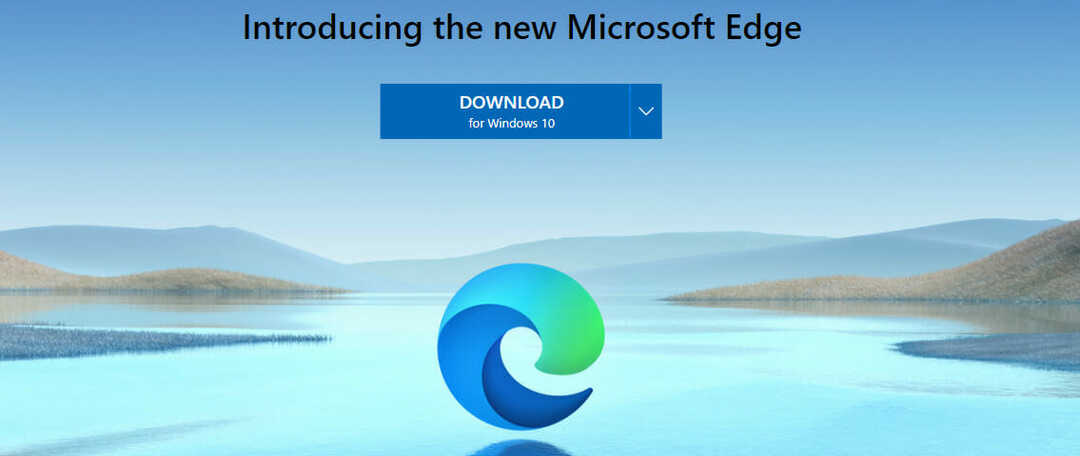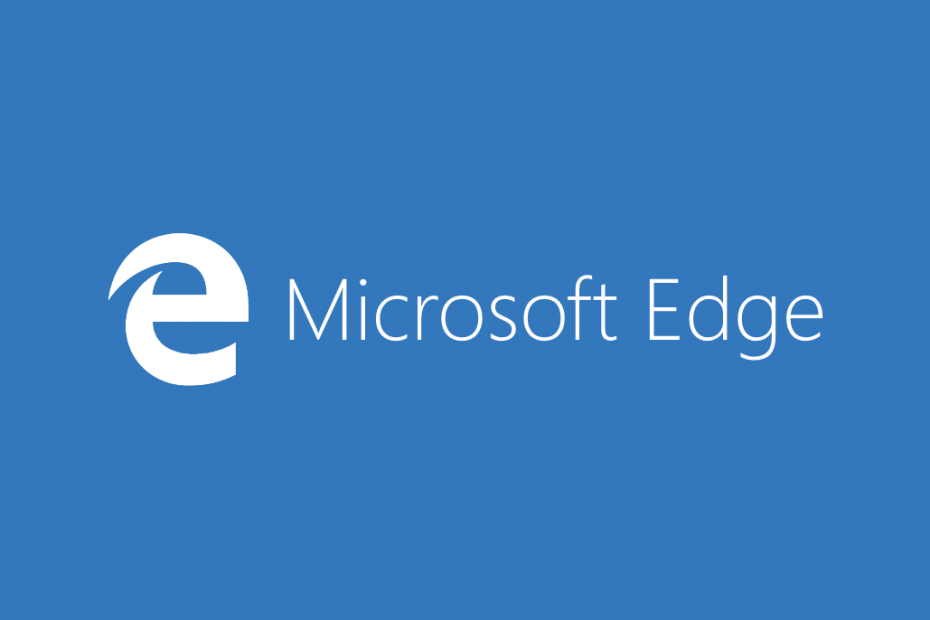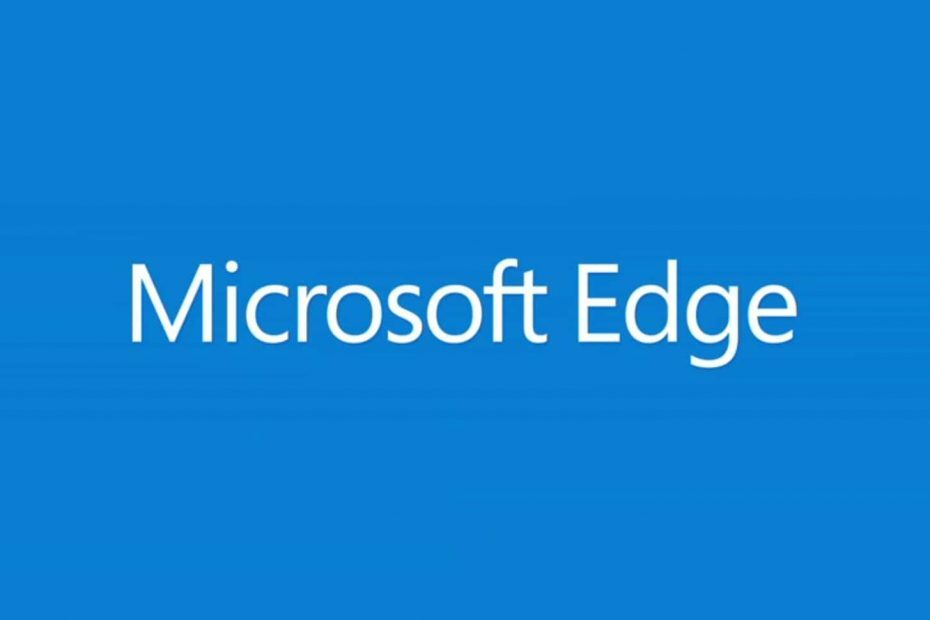Zaslužili ste bolji preglednik! 350 milijuna ljudi svakodnevno koristi Opera, potpuno razvijeno navigacijsko iskustvo koje dolazi s raznim ugrađenim paketima, povećanom potrošnjom resursa i izvrsnim dizajnom.Evo što Opera može učiniti:
- Jednostavna migracija: koristite Opera asistenta za prijenos izlaznih podataka, poput oznaka, lozinki itd.
- Optimizirajte upotrebu resursa: vaša RAM memorija koristi se učinkovitije od Chromea
- Poboljšana privatnost: integriran besplatni i neograničeni VPN
- Bez oglasa: ugrađeni program za blokiranje oglasa ubrzava učitavanje stranica i štiti od pretraživanja podataka
- Preuzmite Opera
Neželjeni oglasi i skočni prozori prisutni su na većini web stranica i mogli bi biti vrlo neugodni. Razni preglednici imaju svoj način borbe protiv neželjenih skočnih prozora i adware-a, a u ovom ćemo vam članku pokazati kako ukloniti ove dosadne oglase u Microsoft Edge.

Kako ukloniti skočne prozore, adware i oglase s Microsoft Edgea u sustavu Windows 10
Blokiraj skočni prozor u programu Microsoft Edge
Microsoft zna da razni skočni prozori mogu smetati, pa je integrirao opciju za blokiranje skočnih prozora u programu Microsoft Edge, tako da za to ne morate instalirati nijedan program ili dodatak treće strane. Evo kako blokirati skočne prozore u programu Microsoft Edge sa samo nekoliko klikova:
- Otvorite Microsoft Edge i idite na točkasti izbornik
- Idite na Postavke, a zatim na

- Sada samo označite opciju blokiranja skočnih prozora i spremni ste za početak.

Nakon što uključite opciju Blokiraj skočne prozore, dosadni skočni oglasi više vam neće smetati. Ali, trebali biste znati da neke web lokacije koriste skočne prozore, poput registracije na web mjestu vaše banke, i da to nećete moći pristupite ovoj značajci ako je uključen blokator skočnih prozora, ali sada znate kako ga omogućiti, tako da to neće biti problem.
Uklonite adware iz Microsoft Edgea
Razne alatne trake ili prilagođene tražilice mogu biti jednako dosadne kao i skočni prozori, a trebali biste ih i ukloniti. Te alatne trake često dolaze kao dio instalacije nekog drugog softvera koji ste zapravo namjerno instalirali, ali potpuno su nepotrebni. Nažalost, Microsoft nije uključio mogućnost uklanjanja adwarea u programu Microsoft Edge, pa ćete to morati učiniti sami. Da biste saznali kako ukloniti alatne trake, adware i ostalo sranje, pogledajte našu članak o bloatwareu, i naći ćete rješenje.
Uklonite oglase iz Microsoft Edgea
A sada, nešto što vas vjerojatno najviše zanima, kako potpuno ukloniti oglase iz Microsoft Edgea. Većina ostalih web preglednika ima posebne dodatke za blokiranje oglasa, a sve što trebaju učiniti je instalirati ih dodataka, ali Microsoft Edge nema takav dodatak, pa ćemo morati smisliti alternativu riješenje. Evo što trebate učiniti da biste blokirali oglase u programu Microsoft Edge:
- Preuzmi ovo Datoteka HOSTS.ZIP, koje pruža winhelp2002.mvps.org
- Izdvojite sve datoteke iz zip mape bilo gdje
- Pokrenite mvps.bat kao administrator i pustite da postupak završi
Ovo će automatski urediti sve datoteke hosta, tako da ne morate ništa raditi ručno. Međutim, modificirane datoteke HOST mogu uzrokovati sporo učitavanje web stranica, što može biti neugodno kao i prikazivanje oglasa na web mjestima. Srećom, postoji i rješenje za to, jer slijedite ove korake:
- Idite na Pretraživanje, upišite regedit i otvorite uređivač registra
- Idite na sljedeću stazu:
- HKEY_LOCAL_MACHINE \ SYSTEM \ CurrentControlSet \ Services \ Dns \ CacheParameters
- Stvorite novu DWORD vrijednost "MaxCacheTtl" i postavite vrijednost na 1
- Izradite novi DWORD "MaxNegativeCacheTtl" i postavite vrijednost na 0
- Zatvorite uređivač registra i ponovo pokrenite računalo
Nakon izvršavanja ovih podešavanja registra, svi bi oglasi trebali biti blokirani u vašem pregledniku Microsoft Edge, a web stranice bi se također trebale učitavati normalno.
Pročitajte također: Popravak: KERNEL_DATA_INPAGE_ERROR u sustavu Windows 10
 I dalje imate problema?Popravite ih pomoću ovog alata:
I dalje imate problema?Popravite ih pomoću ovog alata:
- Preuzmite ovaj alat za popravak računala ocijenjeno odličnim na TrustPilot.com (preuzimanje započinje na ovoj stranici).
- Klik Započni skeniranje kako biste pronašli probleme sa sustavom Windows koji bi mogli uzrokovati probleme s računalom.
- Klik Popravi sve za rješavanje problema s patentiranim tehnologijama (Ekskluzivni popust za naše čitatelje).
Restoro je preuzeo 0 čitatelji ovog mjeseca.